下载链接:
研训一体平台
操作手册
使用研训项目管理员的账号和密码,可进入对应研训项目管理台,项目管理员拥有该项目的最高管理权限。
1、 访问项目首页,点击页面右上方“登录”入口
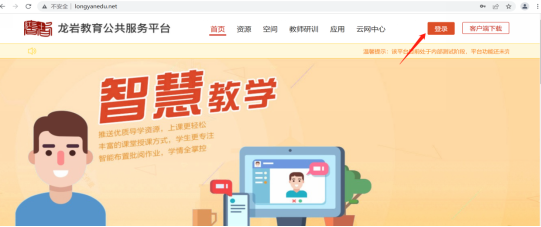
2、 输入用户名、密码后,点击“登录”按钮,即可进入“项目管理台”
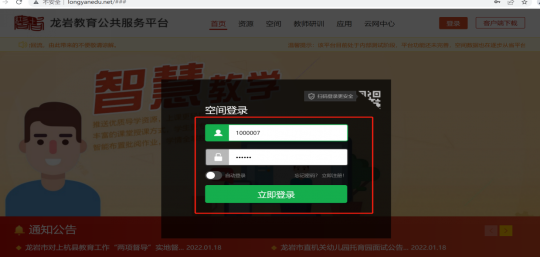
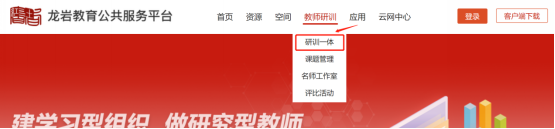
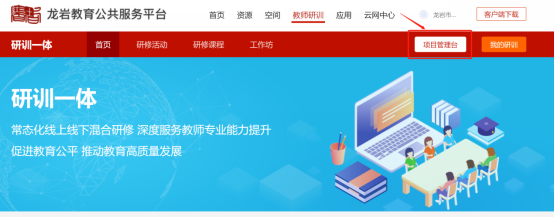
对项目首页中显示的项目公告内容进行管理
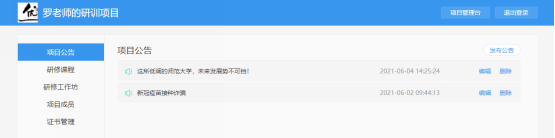
点击“发布公告”,填写公告标题、内容、文件附件,点击确定即可发布项目公告
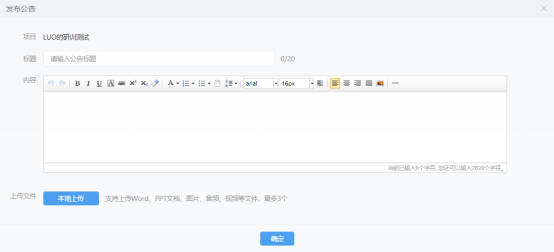
发布成功的公告将即时显示到项目首页上,供用户浏览网站时查看
已发布的公告可通过“编辑”功能对公告内容进行修改
“删除”已发布的公告,该公告将不再能查看到
课程查询
项目管理员可对项目继续教育培训课程进行管理,课程按已上线、即将上线、已下线状态进行分类。
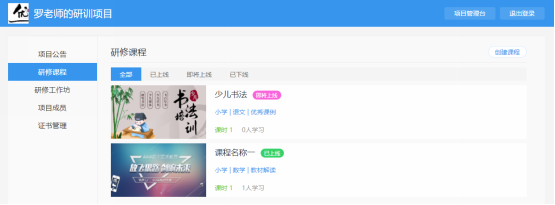
课程管理
“创建课程”时设置课程封面、名称、详情介绍、课程标签、上线时间等信息即可成功创建课程,系统按课程上线时间范围定义上线状态
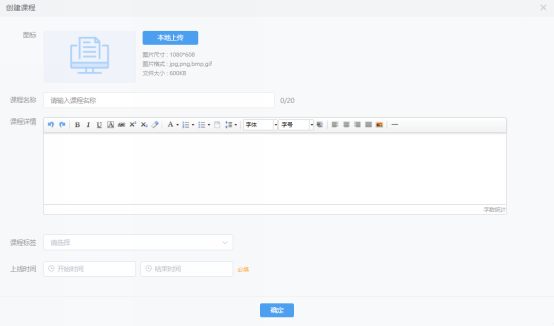
可对课程信息进行编辑、删除管理
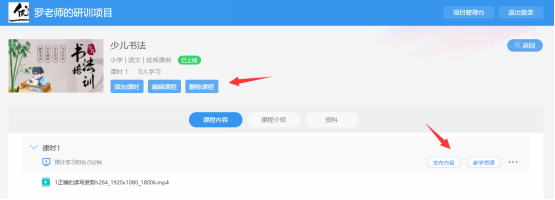
课程内容管理
在课程下添加课时,填写课时名称、类型、学习时长等信息即可。
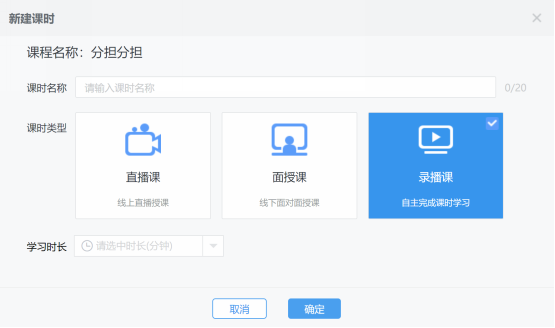
在课时上发布对应的课程资源内容,可从研修资源中选择平台提供的资源内容,也可从本地上传视频资源内容发布到课时中,对课时下发布的内容可进行删除管理。
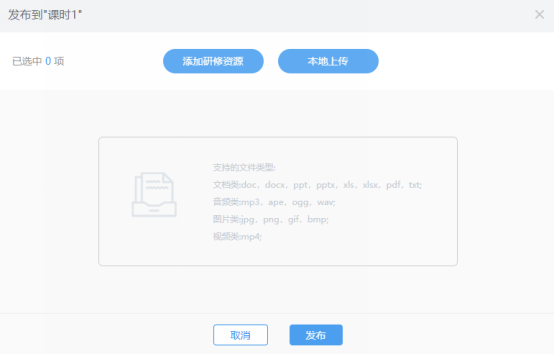
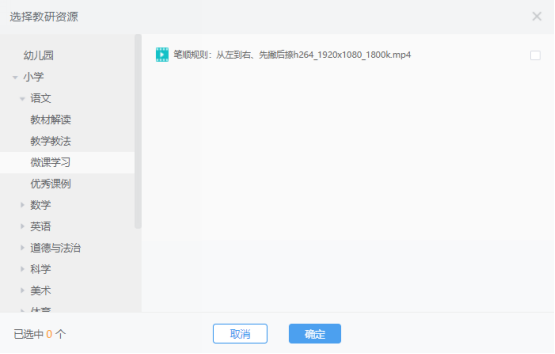
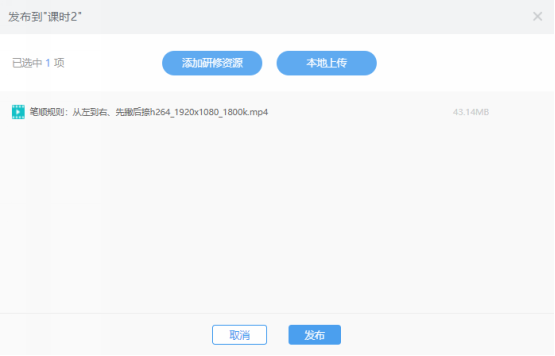
也支持从木木平台的教学资源中搜索资源,发布到研训课程课时下

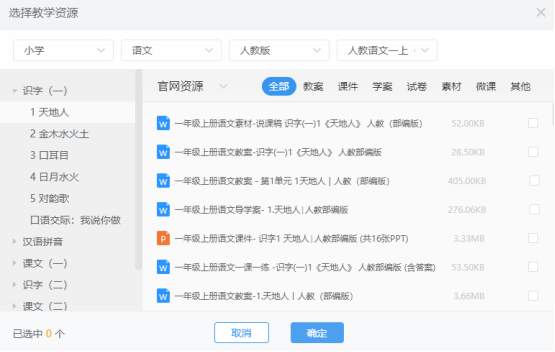
可对课时信息进行编辑、删除管理

课程展示
课程将显示到项目首页中供参研成员浏览和学习。
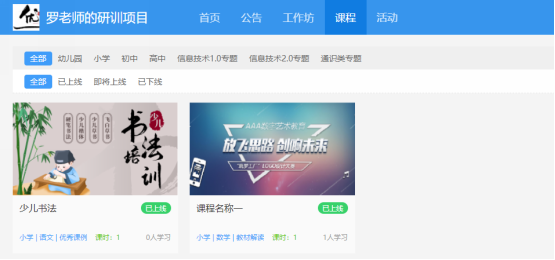
课程内容将显示课时及课时内容供查看
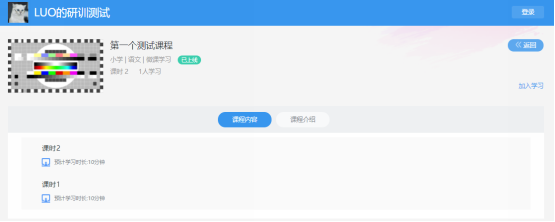
创建工作坊
工作坊用于对项目参研人员进行分坊分组管理,管理员可对项目内的工作坊进行管理。
“创建工作坊”需先在参研人员中设置坊主角色的成员,创建时填入工作坊各类基本信息、设置坊主后即可成功创建坊。

根据坊内开展的具体业务,设置坊类型。继续教育坊,可提供在坊内完成继续教育看课学习后的学习任务;互动教研坊,可提供开展不同类型的研修活动;研训一体坊,则既可以发布学习任务,又可以开展研修活动,集教师研修和继续教育于一体。
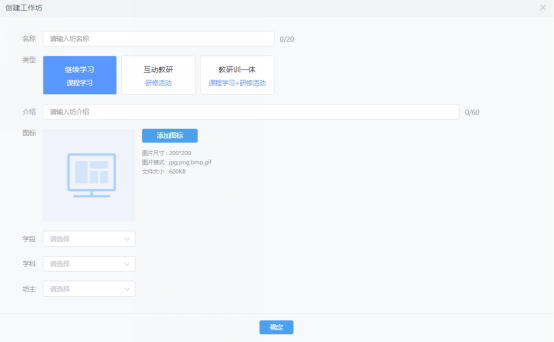
编辑工作坊
进入工作坊详情页后,可对坊的基本信息进行修改,坊类型不支持修改;对坊主进行管理,可指定项目其它坊主为该坊的坊主。

解散工作坊
工作坊内除了坊主,没有其它成员时,可解散坊。
对坊公告内容进行管理
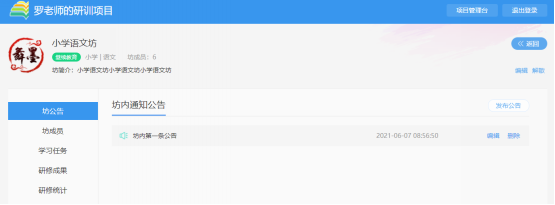
点击“发布公告”,填写公告标题、内容、文件附件,点击确定即可发布项目公告
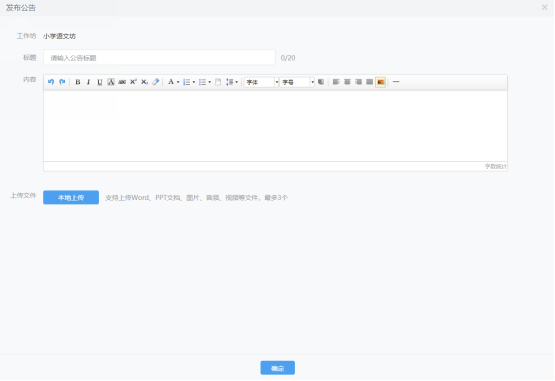
发布成功的公告将即时显示到项目首页上,供用户浏览网站时查看,坊成员进入坊内也能查看坊公告。
已发布的公告可通过“编辑”功能对公告内容进行修改。
“删除”已发布的公告,该公告将不再能查看到。
可将项目成员添加到坊内,添加时可按机构、学段、学科、姓名等信息搜索成员再添加。
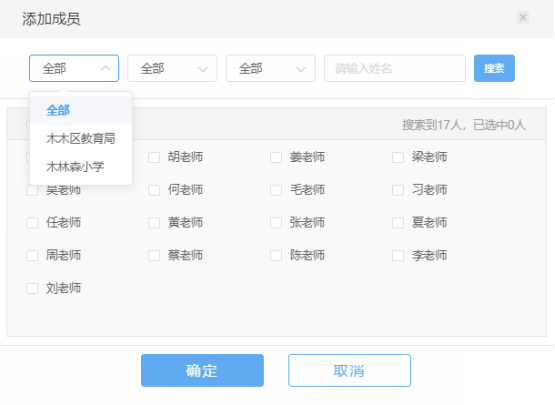
已添加的成员可以设为坊主或副坊主,副坊主身份可以取消,坊主身份只能转交,也可将坊成员移出坊。
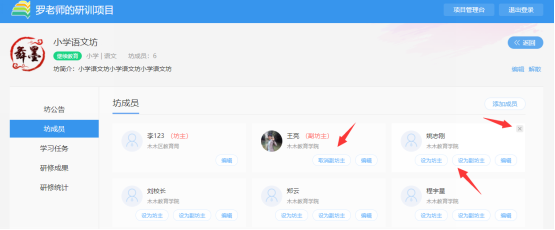
可对坊成员基本信息进行编辑
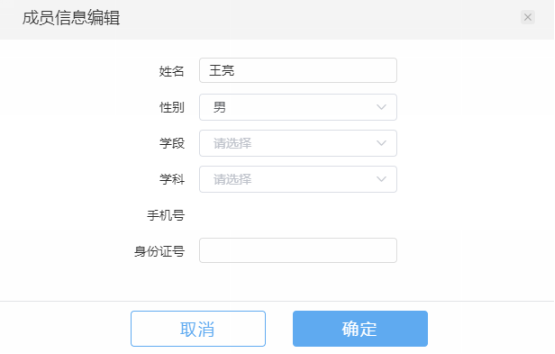
坊类型为互动教研或研训一体坊时,可向坊成员发布研修活动,所有坊成员均可参与到活动中。
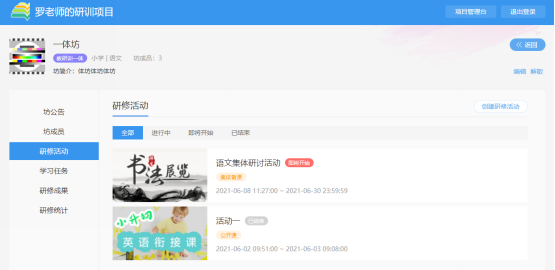
不同类型的活动可采用直播讲座、协同编辑、直播旁听、交流讨论等不同的形式开展, 活动创建后形式不可修改,但可对活动其它信息进行编辑。
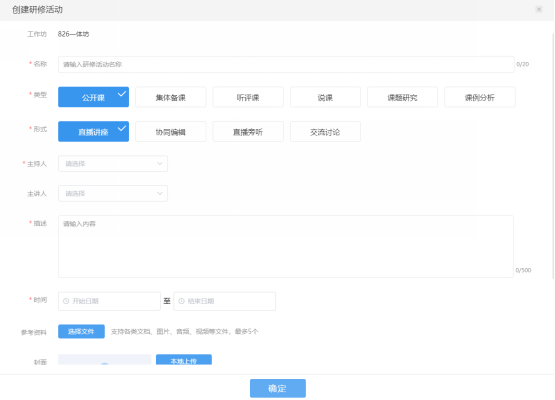
直播讲座形式的活动,通过网络直播的方式,成员在线进入直播间中进行互动、分享参与活动,直播活动的整个过程自动保存为视频,供成员查看直播回放。
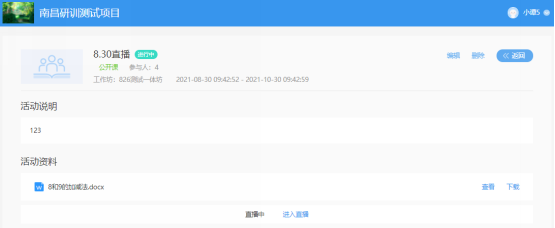
交流讨论形式的活动,可查看坊成员提交的全部发言,并能对发言进行回复、推优等管理操作。
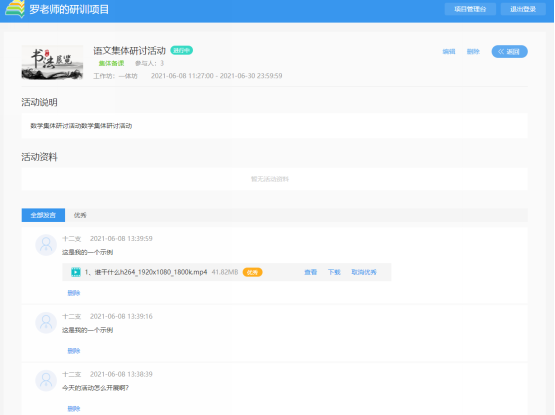
协同编辑形式的活动,可查看到当前成员的协同状态,主备人是否发起,是否在协同中或协同是否结束等。
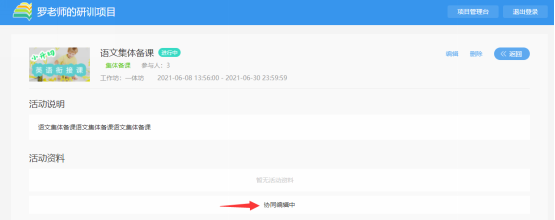
坊类型为继续教育或研训一体坊时,可向坊成员发布学习任务,通过学习任务对教师继续教育的学习情况进行反馈跟踪,进行中的学习任务开放给坊成员完成提交。
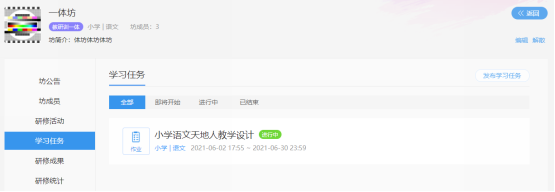
学习任务提供研修作业、研修心得、专题讨论三种类型,研修作业和研修心得类型的任务需要坊员通过上传文件的方式完成任务,发布时可设置限制上传文件的类型;专题讨论类型的任务,坊员可在线参与主题讨论发言,进行在线互动交流。任务发布后类型不可修改,但可对任务基本信息进行编辑。
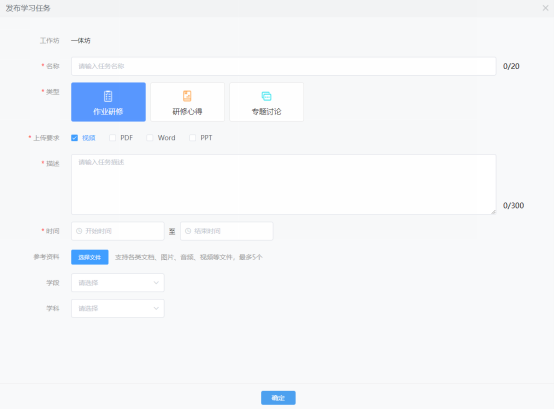
研修作业和研修心得类型的任务,可查看坊成员的提交情况,查看未提交的成员名单,及已提交的文件明细,并能进行推优、删除等管理操作。
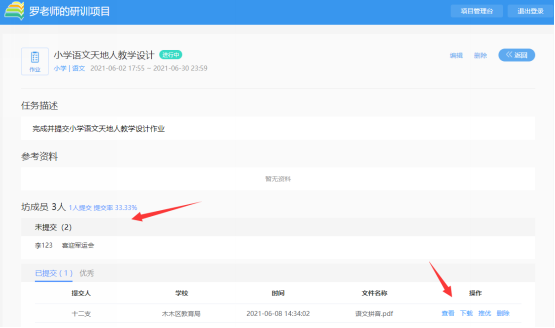
交流讨论类型的任务,可查看坊成员的讨论过程,并能进行推优、删除等管理操作。
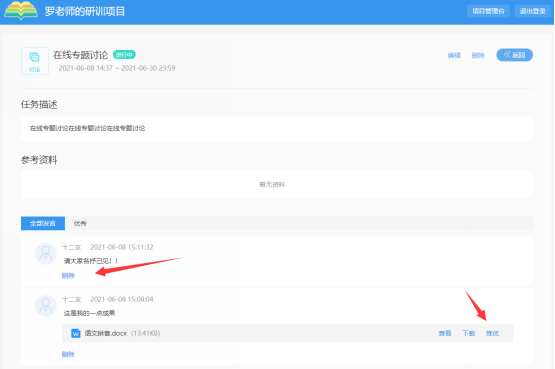
坊文件汇总研修活动中的资源及学习任务中的成果,供坊成员共享使用。所有坊员均可查看,并可通过文件的来源活动或任务、学段学科信息、“只看优秀”等条件,筛选和查看被推荐为优秀的文件。
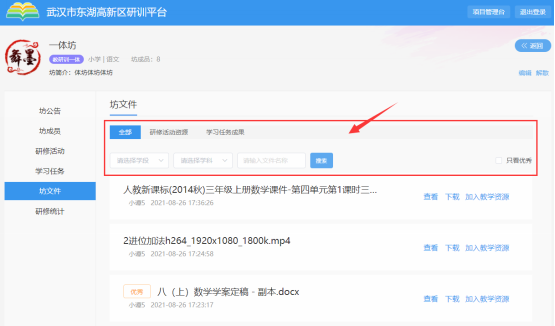
若用户是学校教师,在平台的教学中有相关模块的授课设置,则可将研修成果加入到自己的教学资源中,当成员进入平台的教学应用中,即可在教学的各个业务环节调用该成果资源。
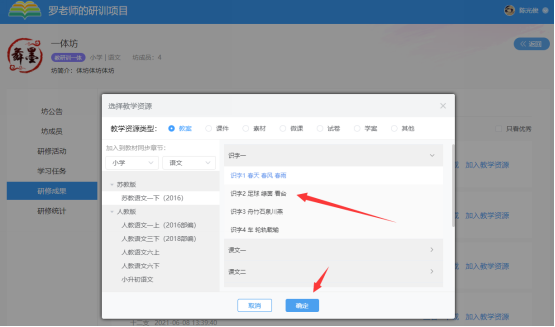
成员学情统计
对坊成员继续教育课程学习和坊内学习任务的完成情况等学情数据进行统计,便于汇总了解项目成员的继续教育学习情况。
若项目开启了证书打印,当成员的学情满足学习标准时,则为学员开启证书打印入口,可为各坊成员提供继续教育合格证书的生成,并能下载和打印。
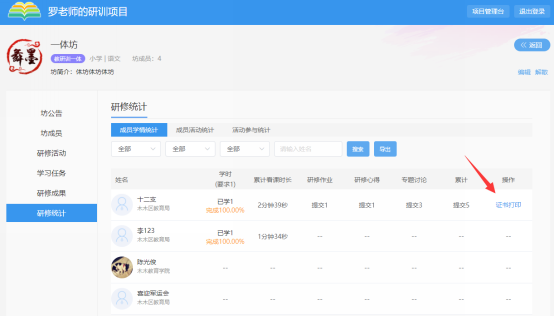
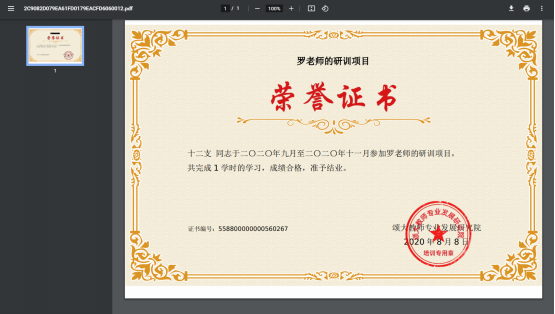
成员活动统计
对坊成员在各类研修活动中的参与和被推优的情况进行统计
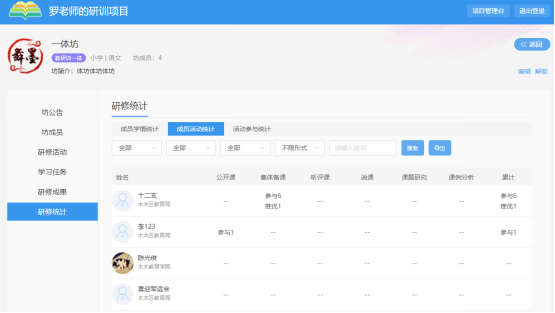
活动参与统计
对各类不同形式的坊研修活动的参与人、参与度及具体参与情况进行统计
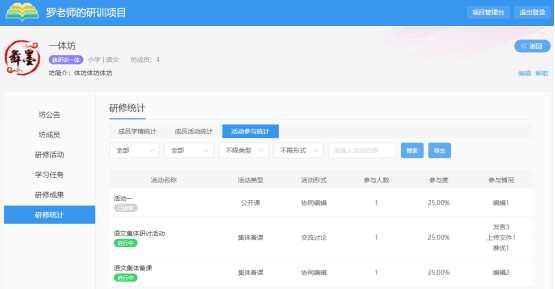
可对项目的参研成员进行管理
“添加成员”下载项目成员导入模板,在模板Excel表格中填入参研成员的相应信息,系统将自动对导入数据进行校验,没有问题的数据可正常导入。
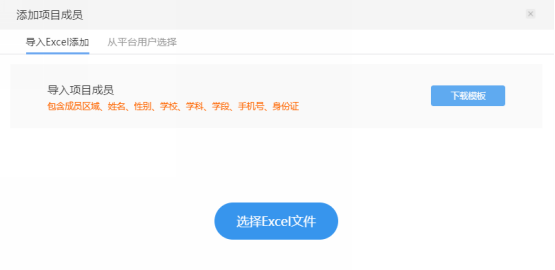
若项目成员在平台上已有用户信息,则可以直接从平台用户中选择。可通过用户所在的机构或使用姓名模糊搜索,查到用户后选择即可加入到项目中。
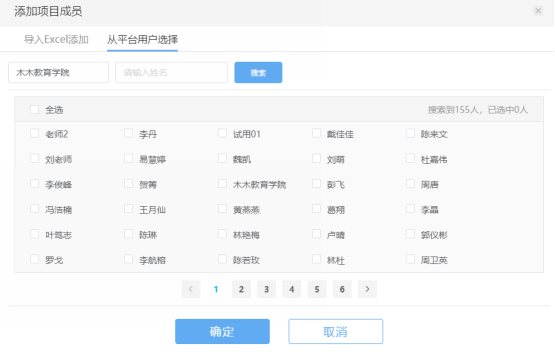
导入成功的成员将显示到项目成员列表上,项目管理员可“导出成员名单”,包含各成员的基本信息及登录信息,便于对项目成员同步。
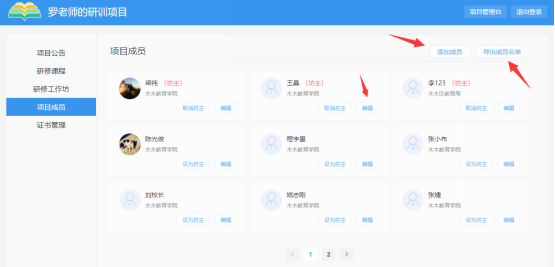
管理员可将部分成员设置坊主角色,具有坊主角色的成员可以创建、管理工作坊。管理员也可取消成员的坊主角色,取消前需将该成员的工作坊转移。
管理员可将项目成员移出项目,被移出后,该成员将不能再参与到项目的各类应用中。也可对项目成员的基本信息进行编辑。
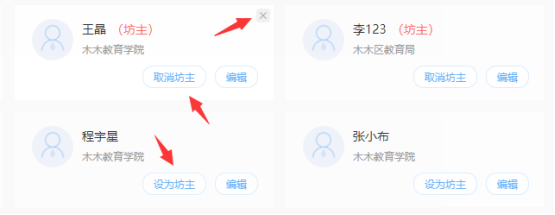
1、 访问项目首页,点击页面右上方“登录”入口
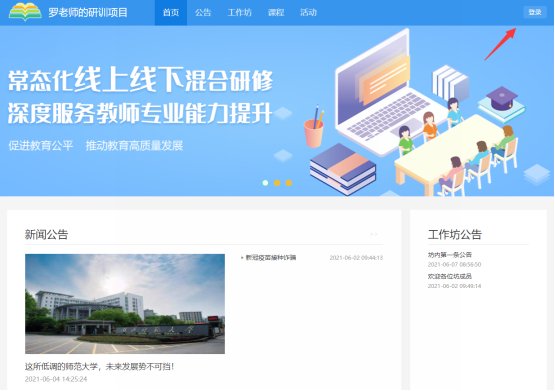
2、 输入用户名、密码后,点击“登录”按钮,即可登录成功
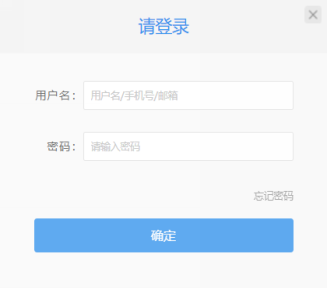
1、 登录成功后,点击页面右上方用户信息中“我的工作坊”,即可进入个人中心查看用户所在的所有工作坊,包含平台内不同项目下的工作坊

2、 点击“我管理的”可查询我为坊主或副坊主的列表
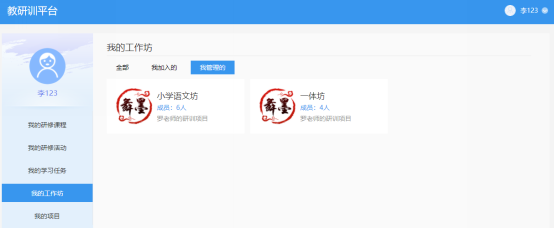
3、 点击坊列表,进入工作坊详情页,可对坊的基本信息进行修改,坊类型不支持修改
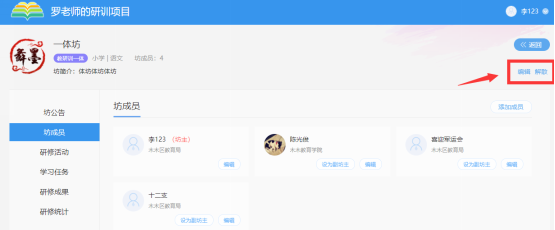
4、 当坊内除了坊主,没有其它成员时,可解散坊
1、 可将项目成员添加到坊内,添加时可按机构、学段、学科、姓名等信息搜索成员再添加
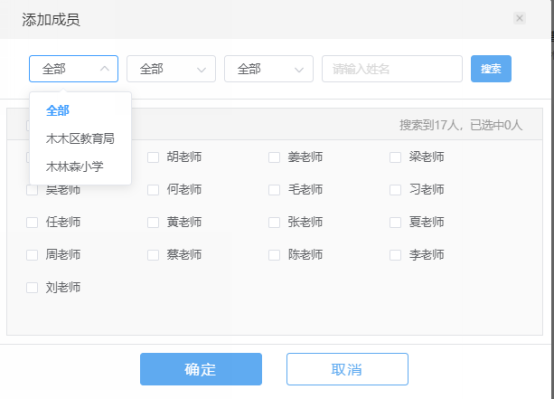
2、 已添加的成员可以设为副坊主,副坊主身份可以取消,也可将坊成员移出坊。

对坊公告内容进行管理
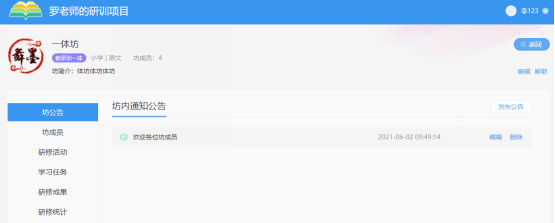
点击“发布公告”,填写公告标题、内容、文件附件,点击确定即可发布项目公告
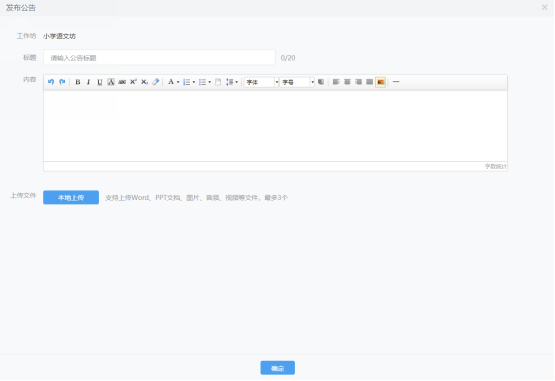
发布成功的公告将即时显示到项目首页上,供用户浏览网站时查看,坊成员进入坊内也能查看坊公告。
已发布的公告可通过“编辑”功能对公告内容进行修改。
“删除”已发布的公告,该公告将不再能查看到。
坊类型为互动教研或研训一体坊时,可向坊成员发布研修活动,所有坊成员均可参与到活动中。
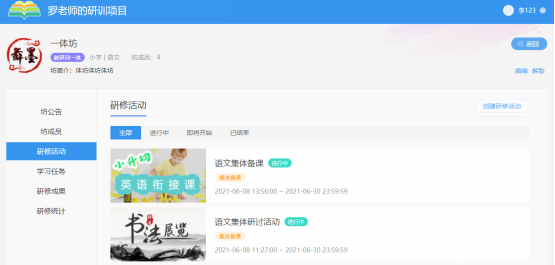
不同类型的活动可采用直播讲座、协同编辑、直播旁听、交流讨论等不同的形式开展, 活动创建后形式不可修改,但可对活动其它信息进行编辑。
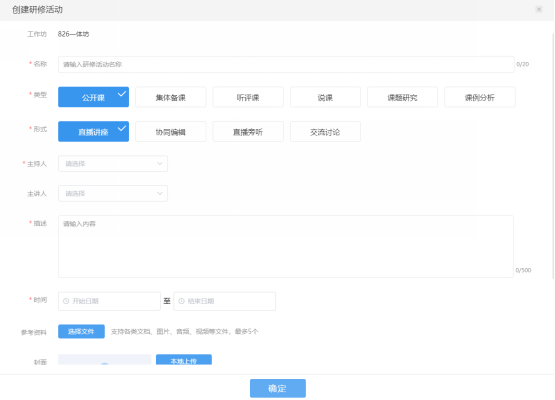
直播讲座形式的活动,主持人发起直播后,所有坊成员可进入直播间参与互动,主讲人可共享桌面完成内容分享及互动。直播活动过程自动录制视频,提供给成员查看直播回放。
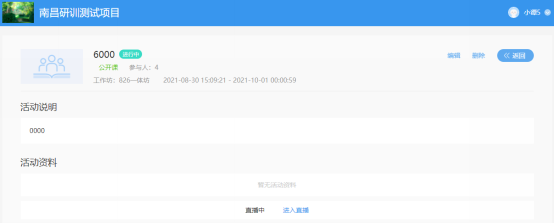
交流讨论形式的活动,可查看坊成员提交的全部发言,并能对发言进行回复、推优等管理操作,坊主和副坊主也可参与活动的交流讨论。
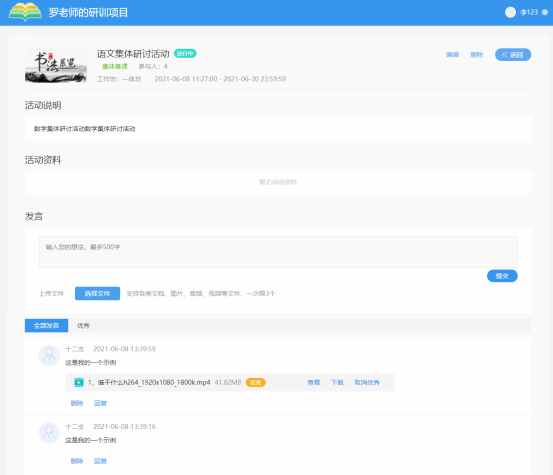
协同编辑形式的活动,可查看到当前协同状态,若主备人已发起,可进入参与协同编辑;若主备人尚未发起,则需要等待主备人先发起,成员才能协同。
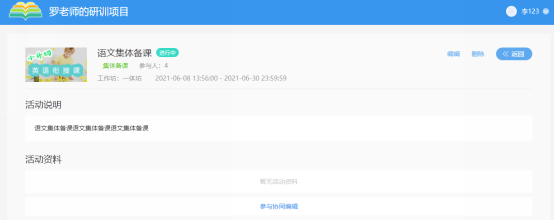
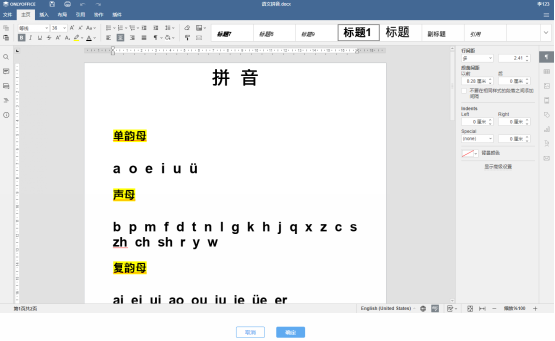
在参与协同编辑时,可发布批注内容留痕,选择文件内容,以批注的形式发表自己的评论,保存时同时将批注一并保存留痕。在查看或者编辑时,所有批注痕迹会以高亮进行突出显示,能查看批注人姓名、批注时间和评论内容等详情,并能对批注进行回复、删除等操作,也可以列表展开查看教案中的所有批注。
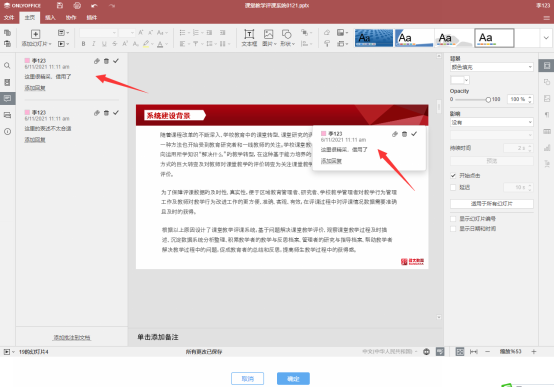
坊类型为继续教育或研训一体坊时,可向坊成员发布学习任务,通过学习任务对教师继续教育的学习情况进行反馈跟踪,进行中的学习任务开放给坊成员完成提交。
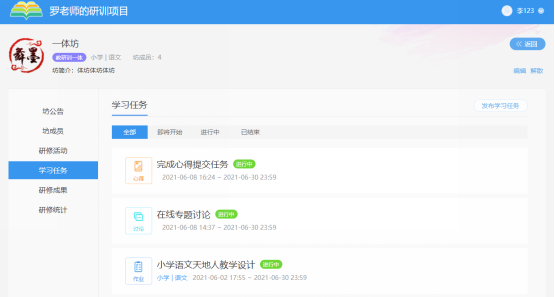
学习任务提供研修作业、研修心得、专题讨论三种类型,研修作业和研修心得类型的任务需要坊员通过上传文件的方式完成任务,发布时可设置限制上传文件的类型;专题讨论类型的任务,坊员可在线参与主题讨论发言,进行在线互动交流。任务发布后类型不可修改,但可对任务基本信息进行编辑。
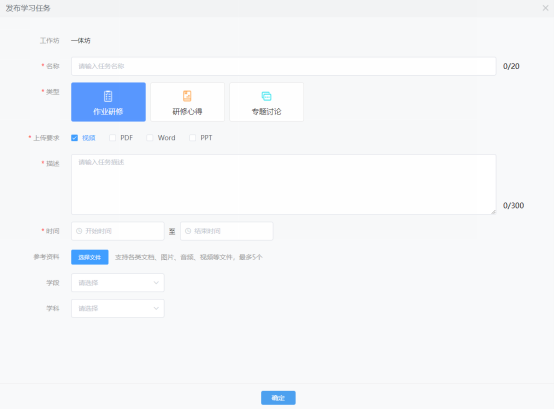
研修作业和研修心得类型的任务,可查看坊成员的提交情况,查看未提交的成员名单,及已提交的文件明细,并能进行推优、删除等管理操作。
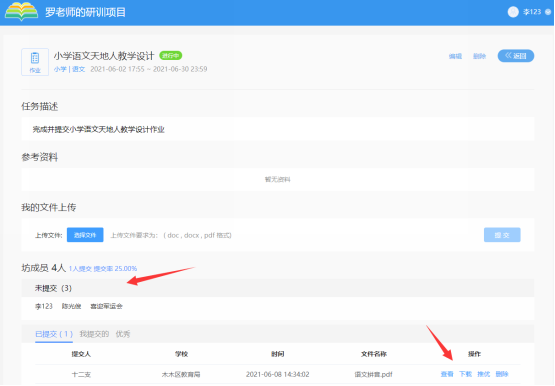
交流讨论类型的任务,可查看坊成员的讨论过程,并能进行推优、删除等管理操作。
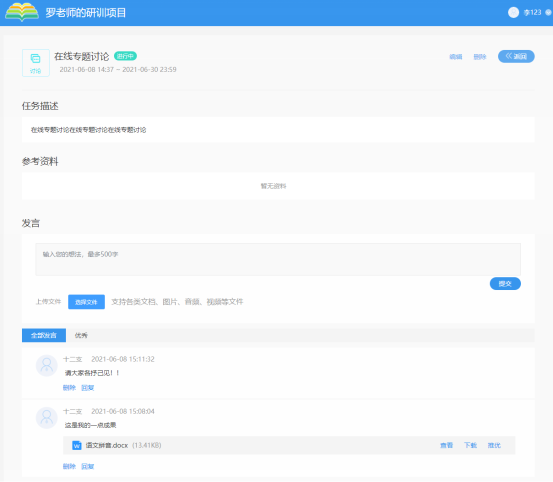
坊文件汇总研修活动中的资源及学习任务中的成果,供坊成员共享使用。所有坊员均可查看,并可通过文件的来源活动或任务、学段学科信息、“只看优秀”等条件,筛选和查看被推荐为优秀的文件。
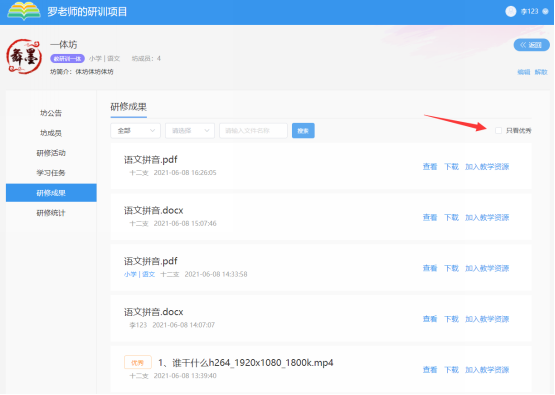
若用户是学校教师,在平台的教学中有相关模块的授课设置,则可将研修成果加入到自己的教学资源中,当成员进入平台的教学应用中,即可在教学的各个业务环节调用该成果资源。
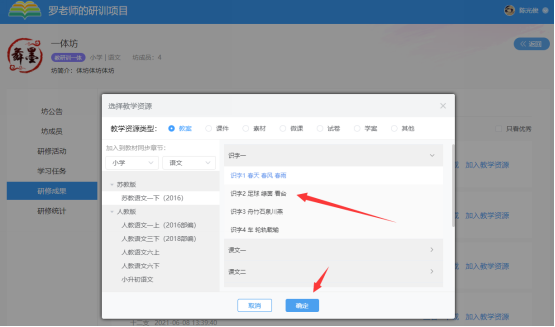
成员学情统计
对坊成员继续教育课程学习和坊内学习任务的完成情况等学情数据进行统计,便于汇总了解项目成员的继续教育学习情况。
若项目开启了证书打印,当成员的学情满足学习标准时,则为学员开启证书打印入口,可为各坊成员提供继续教育合格证书的生成,并能下载和打印。
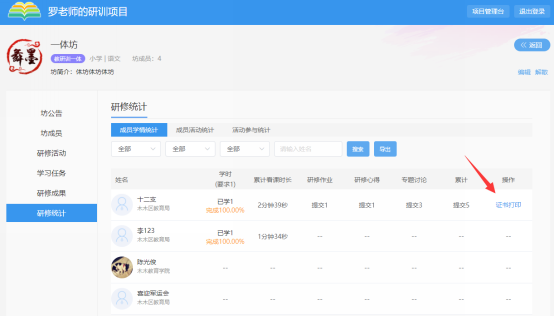
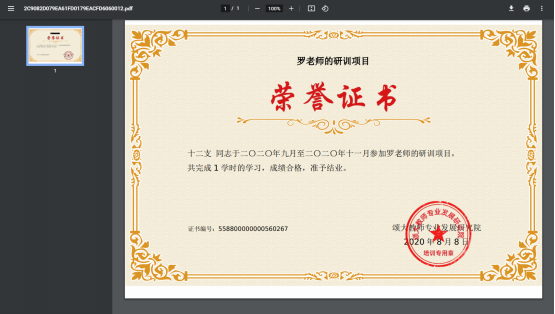
成员活动统计
对坊成员在各类研修活动中的参与和被推优的情况进行统计
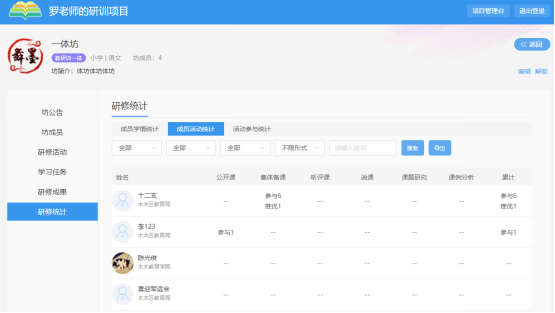
活动参与统计
对各类不同形式的坊研修活动的参与人、参与度及具体参与情况进行统计
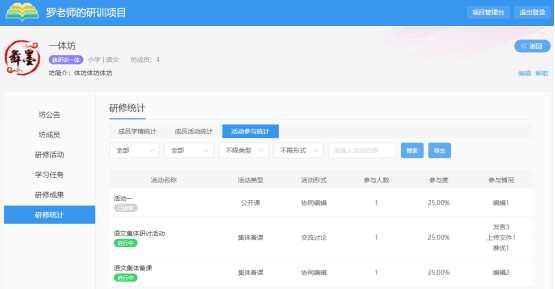
坊主角色的参研人员,也可自行创建工作坊,对项目参研人员进行分坊分组管理。
坊主在个人中心的“我的项目”列表中,若在项目中有坊主身份,即可在项目列表上点击“创建工作坊”,填入工作坊各类基本信息即可成功创建坊。
坊主自建的坊默认该用户为坊主,坊主自己无权修改。
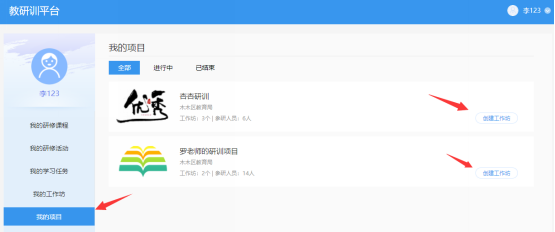
指由项目管理员在项目下添加的所有参研人员,包含各坊的坊主、副坊主。
1、 访问项目首页,点击页面右上方“登录”入口
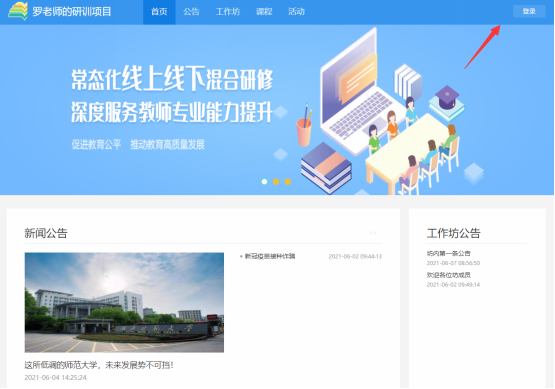
2、 输入用户名、密码后,点击“登录”按钮,即可登录成功
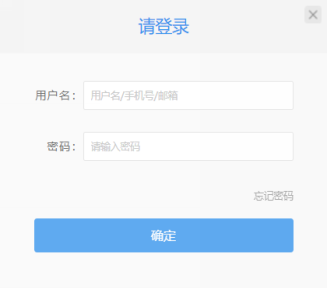
1、 参研人员根据项目要求,访问项目首页,进入课程列表浏览
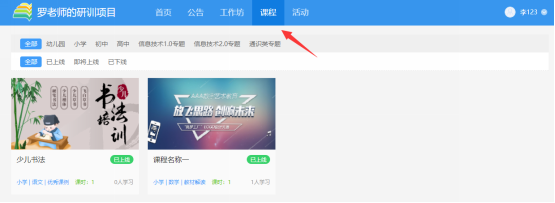
2、 选择合适的课程,从课程列表点击进入课程详情页
3、 在课程详情页上可查看课程的课时目录及课程介绍
4、 参研人员自主选择在课程上操作“加入学习”
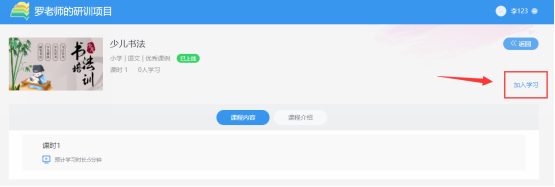
5、 加入学习成功后,即可看到各课时下的课程内容并自主学习
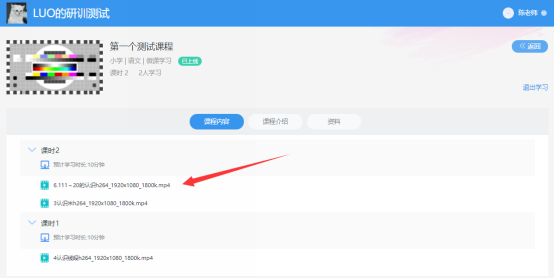
1、 参研人员加入课堂学习后,可通过个人中心的“我的课程”,查看自己加入的所有课程列表
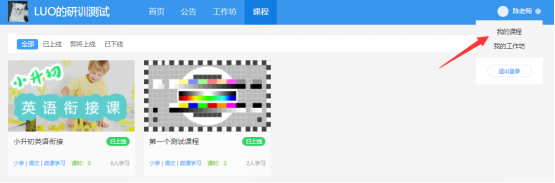
2、 课程列表上会显示各课程的课时学习进度。一个课时下的所有内容均达到项目看课要求的,算作该课时完成。
3、 成员在线对各个课程下的课时内容进行在线看课学习,看课过程中视频的播放会根据项目的培训设置项控制成员是否可对视频进行快进、拖放、倍数等操作。
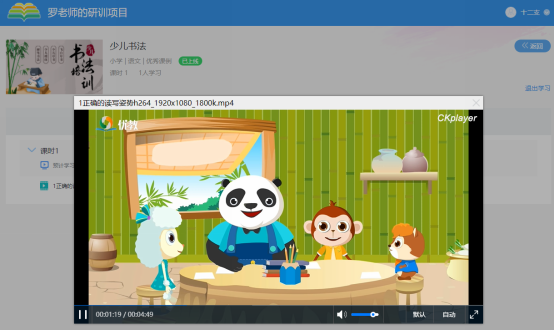
并能在视频学习过程中进行防挂课的策略,如最多允许同时观看N个视频、看课中随机互动等,用户完成互动验证后方能继续观看,否则视频将处于播放暂停状态。
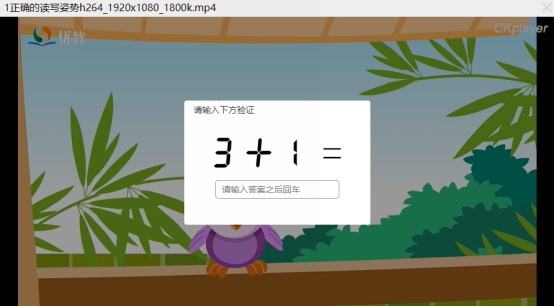
4、 课程下一个课时都没完成的,课程为未学习状态;课程下已完成的课时大于0且小于总课时时,课程为学习中状态;课程下所有课时均已完成时,课程为已完成状态。
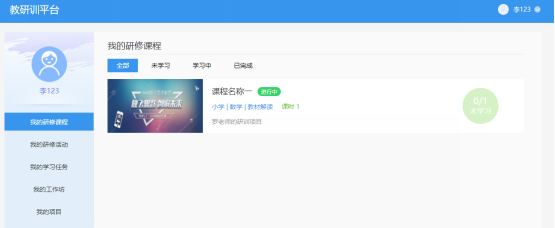
参研人员通过个人中心的 “我的研修活动”,查看自己加入的所有工作坊内的研修活动列表,可通过活动状态进行筛选,在活动列表上可快速进入活动详情页上参与活动。
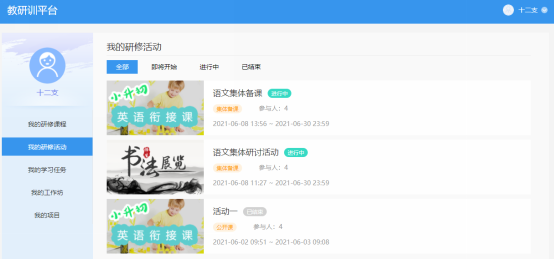
参研人员通过个人中心的 “我的学习任务”,查看自己加入的所有工作坊内的学习任务列表,可通过任务状态进行筛选,在任务列表上可快速进入任务详情页上提交完成任务。
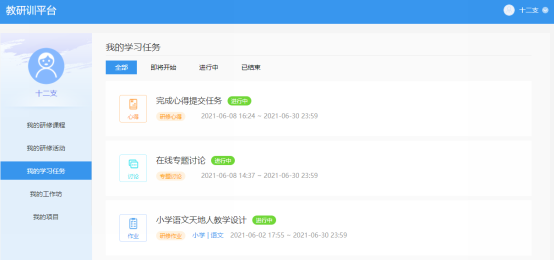
参研人员通过个人中心的“我的工作坊”,查看自己加入的所有工作坊列表,通过我加入的、我管理的可对坊进行筛选

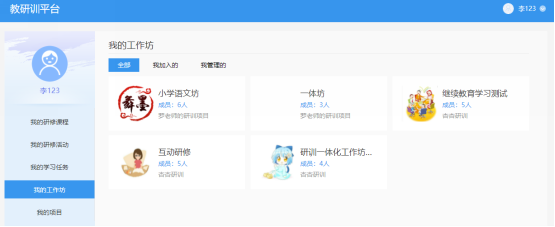
点击坊列表,可进入坊详情页面,查看坊成员列表
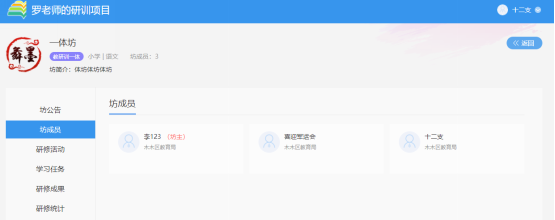
点击坊公告,可查看坊公告详情
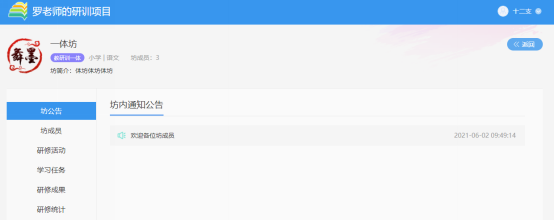
点击坊研修活动,可查看活动详情,并参与活动。

点击坊公告,可查看坊公告详情

点击坊研修活动,可查看活动详情,并参与活动。

Ø 直播讲座形式的活动需由主持人先进入活动页发起直播。


主持人发起并开启直播间后,其它成员即可在活动中看到当前的直播状态,可进入直播间参与互动。


主持人可邀请主讲人上台分享桌面

主讲人收到邀请并同意分享后,即可将自己的桌面和摄像头音视频内容分享到直播间。


直播间其它成员即可看到当前直播间中分享的内容。

直播间提供各类互动工具

1. 发起举手:在直播间中与其它成员进行直播连线交流,主持人发起举手活动后,直播间的其它人员会收到提示并开放举手入口


成员举手后,主持人可邀请其上台,成员收到消息接收上台邀请


上台连线成功后,该成员即可参与直播间的音视频交流

2. 签到:在直播间中发起考勤签到,发起后其它人员会收到签到入口,可在限定时间内完成签到


成员签到成功后,即会计入签到数据中,便于对考勤情况进行统计

3. 黑名单:可查看被列入黑名单不允许进入的人员名单、被禁言的人员名单,并能对人员名单进行部分或全部解除设置的操作

4. 计时器:可设置计时时长,进行倒计时或正计时提醒

5. 发言设置:可对直播间中的即时聊天进行全员禁言或解除禁言的操作,便于对聊天消息进行管理

6. 成员名单:对成员名单进行查看,可查看到应到总人数,已到人数、比例和详细名单,未到人数和详细名单

7. 电子黑板:直播间中默认将电子黑板内容共享给所有成员观看。主持人可创建多个黑板页面,在黑板上使用画笔工具进行书写,画笔可自定义设置粗细和颜色,可使用多种擦拭范围的橡皮擦工具擦除黑板上的书写内容, 也可一次性清空整张黑板页面上的所有内容。

8. 分享桌面:主持人在共享电子黑板的内容时,可切换分享自己的电脑桌面,便于在直播间中完成电脑中的资料内容等展示活动

9. 消息列表:在直播间里进行即时消息聊天,便于成员在线上直播间中进行交流互动;
10. 成员列表:会展示当前进入到直播间的所有人员列表,并在列表上显示不同的身份标识,以便能直观的了解成员情况。
在成员列表的人员上点击鼠标右键,可直接对该成员邀请上台或禁言。


Ø 交流讨论形式的活动,成员可在活动中通过提交发言的形式参与,发言时支持上传文件,同时能查看被推为优秀的发言内容。

Ø 协同编辑形式的活动,需由主备人先发起协同编辑的初备

主备人上传可在线协同的word、ppt、excel等类型的文件,即可完成协同编辑初备。

成员进入协同编辑的活动中,即可参与协同编辑,与其它人员一起在线共同协同完成资料的修订。若主备人尚未发起,则需要等待主备人先发起,成员才能协同。


点击坊学习任务,可查看任务详情,并提交完成任务。

研修作业和研修心得类型的任务,成员按上传文件要求提交文件完成任务。

专题讨论类型的任务,成员可在任务中通过提交发言的形式完成任务,发言时支持上传文件,同时能查看被推为优秀的发言内容。

坊文件汇总研修活动中的资源及学习任务中的成果,可查看或下载到本地使用,并可通过文件的来源活动或任务、学段学科信息、“只看优秀”等条件,筛选和查看被推荐为优秀的文件。

若在平台的教学中有相关模块的授课设置,则可将研修成果加入到自己的教学资源中,进入教学应用中,即可在教学的各个业务环节调用该成果资源。

l 成员学情统计
对自己在坊内的继续教育课程学习和学习任务的完成情况等学情数据进行统计,便于汇总了解自己的继续教育学习情况。
若项目开启了证书打印,当自己的学情满足学习标准时,则会开启证书打印入口,可自行查看继续教育合格证书,并能下载和打印。


l 成员活动统计
对自己在各类研修活动中的参与和被推优的情况进行统计

1、 参研人员通过个人中心的“我的项目”,查看自己参与的所有项目列表,通过进行中、已结束可对项目进行筛选

2、 点击项目列表,可进入项目页面浏览项目公告等信息

评论
还能输入140字
用户评论

经过核实,本空间由于存在敏感词或非法违规信息或不安全代码或被其他用户举报,
已被管理员(或客服)锁定。
本空间现无法正常访问,也无法进行任何操作。
如需解锁请联系当地教育技术部门,由当地教育技术部门联系锁定人处理。

当前机构空间已被管理员(或客服)封锁。
目前机构空间无法正常访问,也无法进行任何操作。
如需重新开放,请联系当地教育技术部门,由当地教育技术部门联系管理员(或客服)处理。